2020 OPEL CORSA F telefon
[x] Cancel search: telefonPage 65 of 107

Úvod65Automatické vypnutí
Pokud byl informační systém zapnut
stisknutím tlačítka ) při vypnutém
zapalování, znovu se automaticky vypne při aktivaci režimu Eco.
Nastavení hlasitosti Otočte ). Na displeji se zobrazí
aktuální nastavení.
Po zapnutí informačního a zábavního
systému se nastaví naposledy
zvolená hlasitost.
Kompenzace hlasitosti v závislosti na rychlosti
Pokud je aktivována kompenzace
hlasitosti v závislosti na rychlosti
3 70, přizpůsobí se hlasitost
automaticky tak, aby kompenzovala
hluk vozovky a větru při jízdě.
Funkce ztlumení zvuku
Stiskněte tlačítko ) a vypněte zvuk
informačního systému.
Pro zrušení funkce vypnutí zvuku
stiskněte znovu tlačítko ). Nastaví
se naposledy nastavená hlasitost.Provozní režimy
Audiomédia
Pro zobrazení hlavní nabídky
naposledy vybraného režimu audia
stiskněte tlačítko b.Změna zdroje médií
Nabídku pro výběr zdroje médií
zobrazíte stisknutím tlačítka
SOURCES .
Poznámky
Podrobné informace o ovládání
nabídky prostřednictvím dotykové
obrazovky, viz 3 67.
Vyberte požadovaný zdroj médií.Podrobný popis, viz: ● Funkce rádia 3 73
● Externí zařízení 3 78
Telefon
Před použitím funkce musíte navázat spojení mezi informačním systémem
a mobilním telefonem.
Podrobný popis přípravy a navázání
spojení prostřednictvím Bluetooth
mezi informačním systémem
a mobilním telefonem viz 3 83.
Pokud je připojen mobilní telefon,
stiskněte tlačítko a a zobrazte hlavní
nabídku funkce telefonu.
Podrobný popis ovládání mobilního
telefonu prostřednictvím
informačního systému, viz 3 85.
Page 66 of 107

66ÚvodAplikace
Pro zobrazení určitých aplikací
z vašeho chytrého telefonu na displeji informačního systému připojte chytrý
telefon.
Stiskněte a a klepněte na Apple
CarPlay nebo Android Auto . Zobrazí
se nabídka různých volitelných
aplikací.
Podrobný popis, viz 3 79.
SETTINGS (nastavení)
Pro zobrazení příslušné nabídky
stiskněte b, vyberte VOLBY a potom
Nastavení zvuku .
Podrobný popis, viz 3 67.
Pro zobrazení nabídky různých
nastavení systému klepněte na horní lištu obrazovky.
Podrobný popis, viz 3 67.
Nastavení vozidla
Pro zobrazení nabídky různých
nastavení vozidla stiskněte tlačítko
_ .
Nastavení vozidla je popsáno
v uživatelské příručce vozidla.
Centrum nastavování parametrů
Centrum nastavování parametrů
poskytuje rychlý přístup do
následujících nastavení:
● tmavá obrazovka
● jas
● profily
● konfigurace systému
● nastavení soukromí
Pro zobrazení Centrum nastavování
parametrů klepněte na horní lištu
obrazovky.
Page 71 of 107

Základní funkce71Nastavení času a dataZvolte Datum a čas .
Změna formátu času a data
Pro nastavení formátů času a data vyberte příslušné karty a vyberte
požadované formáty.
Nastavení času a data
Ve výchozím nastavení je
zobrazovaný čas a datum nastaveno
automaticky systémem.
Postup manuálního nastavení
zobrazovaného času a data:
Vyberte kartu Čas.
Nastavte Synchronizace GPS na
OFF a potom vyberte pole Čas pro na
stavení požadovaného času.
Vyberte kartu Datum: a potom
vyberte požadovaný formát data.
Nastavení obrazovky Zvolte Konfigurace obrazovky .
Funkce posouvání textu
Vyberte kartu Animace.
Pokud chcete, aby dlouhé texty
automaticky rolovaly na obrazovce,
aktivujte Automatické rolování textu .
Pokud je funkce Automatické rolování
textu deaktivována, jsou dlouhé texty
zkráceny.
Nastavení jasu
Vyberte Jas a nastavte jas obrazovky
na požadovanou úroveň.
Uložení osobního nastavení Pro přechod do nastavení profilu
klepněte na horní lištu obrazovky
a potom vyberte položku Profily.
Do osobního profilu můžete uložit
různá nastavení. Například všechna
aktuální nastavení, všechny
předvolby rádia a telefonní seznam.Pokud sdílíte vozidlo s jinými
uživateli, umožní vám to kdykoli
obnovit vaše osobní nastavení
z vašeho profilu.
Uložit lze maximálně tři osobní profily. Kromě toho je k dispozici Společný
profil . Do tohoto profilu se
automaticky ukládají všechna kdykoli
provedená nastavení. Pokud není
aktivován žádný osobní profil, je
aktivní Společný profil .
Uložení osobního profilu
Po provedení šech osobních
nastavení:
Vyberte jednu z karet osobního
profilu.
Vyberte vstupní pole > a zadejte
požadovaný název osobního profilu.
Nakonec potvrďte svá zadání, čímž je uložíte do osobního profilu.
Aktivace osobního profilu
Klepněte na horní lištu obrazovky,
potom vyberte položku Profily
a následně vyberte kartu s názvem
vašeho osobního profilu.
Page 77 of 107
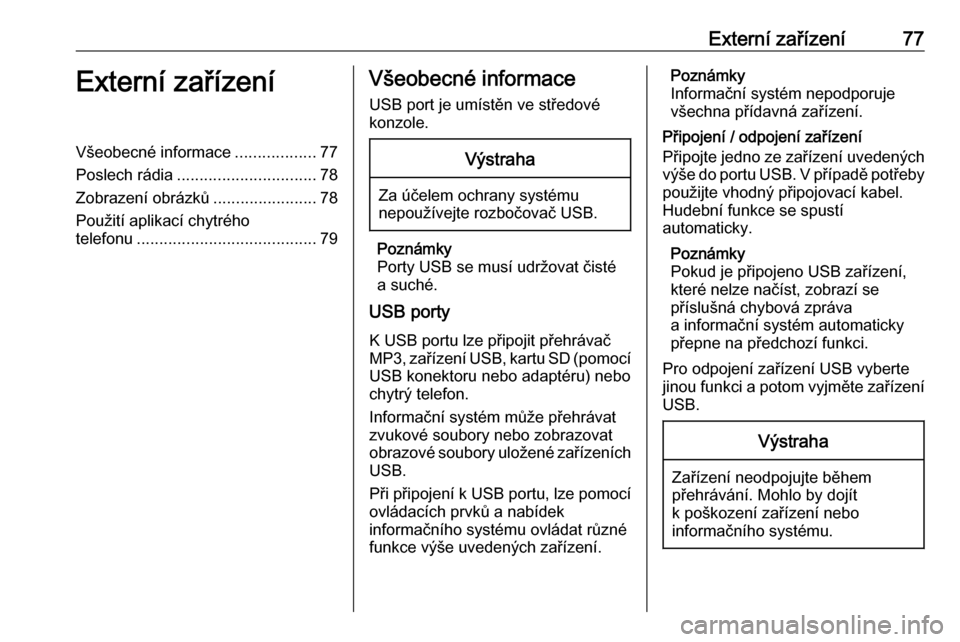
Externí zařízení77Externí zařízeníVšeobecné informace..................77
Poslech rádia ............................... 78
Zobrazení obrázků .......................78
Použití aplikací chytrého
telefonu ........................................ 79Všeobecné informace
USB port je umístěn ve středové
konzole.Výstraha
Za účelem ochrany systému nepoužívejte rozbočovač USB.
Poznámky
Porty USB se musí udržovat čisté
a suché.
USB porty
K USB portu lze připojit přehrávač
MP3, zařízení USB, kartu SD (pomocí USB konektoru nebo adaptéru) nebo
chytrý telefon.
Informační systém může přehrávat zvukové soubory nebo zobrazovat
obrazové soubory uložené zařízeních
USB.
Při připojení k USB portu, lze pomocí
ovládacích prvků a nabídek
informačního systému ovládat různé
funkce výše uvedených zařízení.
Poznámky
Informační systém nepodporuje
všechna přídavná zařízení.
Připojení / odpojení zařízení
Připojte jedno ze zařízení uvedených
výše do portu USB. V případě potřeby použijte vhodný připojovací kabel.
Hudební funkce se spustí
automaticky.
Poznámky
Pokud je připojeno USB zařízení, které nelze načíst, zobrazí se
příslušná chybová zpráva
a informační systém automaticky
přepne na předchozí funkci.
Pro odpojení zařízení USB vyberte
jinou funkci a potom vyjměte zařízení
USB.Výstraha
Zařízení neodpojujte během
přehrávání. Mohlo by dojít
k poškození zařízení nebo
informačního systému.
Page 78 of 107

78Externí zařízeníStreaming audia prostřednictvím
Bluetooth
Streaming vám umožní poslech
hudby z chytrého telefonu.
Podrobný popis sestavení připojení
Bluetooth 3 84.
Pokud se přehrávání audia nezahájí
automaticky, může být nutně spustit
přehrávání z chytrého telefonu.
Nejdříve nastavte hlasitost na
chytrém telefonu (na vysokou
úroveň). Potom nastavte hlasitost
informačního systému.
Formáty souborů
Audiozařízení podporuje různé
formáty souborů.
Poslech rádia
Aktivace funkce hudby Připojení USB nebo Bluetooth
zařízení 3 77.
Pokud je zařízení již připojeno, ale přehrávání uložené huby není aktivní:
Stiskněte b, vyberte SOURCES
a potom příslušný zdroj.Přehrávání zvukových stop se zahájí
automaticky.
Funkce přehráváníPřerušení a obnovení přehrávání
Stiskněte tlačítko 5 a přerušte
přehrávání. Tlačítko na obrazovce se
změní na 4.
Stiskněte tlačítko 4 a obnovte
přehrávání.Přehrávání předchozí nebo
následující stopy
Stiskněte P nebo Q.Rychlé přehrávání dopředu a dozadu
Stiskněte a podržte P nebo Q. Pro
návrat do normálního režimu
přehrávání tlačítko uvolněte.
Alternativně můžete posunout
posuvník udávající polohu aktuálně
přehrávané stopy doleva nebo
doprava.Náhodné přehrávání stop
Vyberte VOLBY a opakovaně
klepněte na ikonu Náhodné:
j : přehrávání stop aktuálně
vybraného seznamu (album, interpret
atd.) v náhodném pořadí.k : přehrávání stop aktuálně
vybraného seznamu (album, interpret
atd.) v normálním režimu přehrávání.Opakování stop
Pro výběr následujících možností
vyberte VOLBY a opakovaně
klepněte na ikonu Opakovat n :
● opakování stop aktuálně vybraného seznamu (album,
interpret atd.)
● jedno opakování stop aktuálně vybraného seznamu (album,
interpret atd.)
● přehrávání stop aktuálně vybraného seznamu (album,
interpret atd.) v normálním
režimu přehrávání
Zobrazení obrázků
Můžete prohlížet obrázky uložené
v USB zařízení.
Aktivace prohlížeče obrázků
Připojení USB zařízení 3 77.
Pokud je již zařízení připojeno, ale prohlížeč obrázků není aktivní:
Page 79 of 107
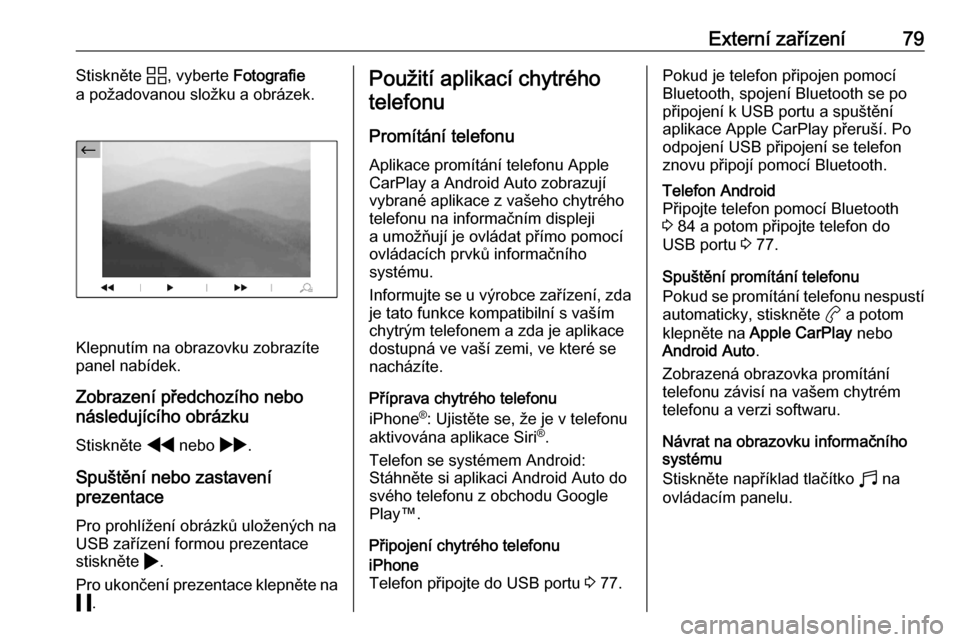
Externí zařízení79Stiskněte d, vyberte Fotografie
a požadovanou složku a obrázek.
Klepnutím na obrazovku zobrazíte
panel nabídek.
Zobrazení předchozího nebo
následujícího obrázku
Stiskněte f nebo g.
Spuštění nebo zastavení
prezentace
Pro prohlížení obrázků uložených na
USB zařízení formou prezentace
stiskněte 4.
Pro ukončení prezentace klepněte na 5 .
Použití aplikací chytrého
telefonu
Promítání telefonu
Aplikace promítání telefonu Apple
CarPlay a Android Auto zobrazují
vybrané aplikace z vašeho chytrého
telefonu na informačním displeji
a umožňují je ovládat přímo pomocí
ovládacích prvků informačního
systému.
Informujte se u výrobce zařízení, zda je tato funkce kompatibilní s vaším
chytrým telefonem a zda je aplikace
dostupná ve vaší zemi, ve které se
nacházíte.
Příprava chytrého telefonu
iPhone ®
: Ujistěte se, že je v telefonu
aktivována aplikace Siri ®
.
Telefon se systémem Android:
Stáhněte si aplikaci Android Auto do
svého telefonu z obchodu Google
Play™.
Připojení chytrého telefonuiPhone
Telefon připojte do USB portu 3 77.Pokud je telefon připojen pomocí
Bluetooth, spojení Bluetooth se po
připojení k USB portu a spuštění
aplikace Apple CarPlay přeruší. Po
odpojení USB připojení se telefon
znovu připojí pomocí Bluetooth.Telefon Android
Připojte telefon pomocí Bluetooth 3 84 a potom připojte telefon do
USB portu 3 77.
Spuštění promítání telefonu
Pokud se promítání telefonu nespustí
automaticky, stiskněte a a potom
klepněte na Apple CarPlay nebo
Android Auto .
Zobrazená obrazovka promítání
telefonu závisí na vašem chytrém
telefonu a verzi softwaru.
Návrat na obrazovku informačního
systému
Stiskněte například tlačítko b na
ovládacím panelu.
Page 81 of 107

Rozpoznávání řeči81Přenosová hlasová aplikace je
k dispozici prostřednictvím projekce
aplikací mobilního telefonu Apple
CarPlay a Android Auto 3 79.
Použití
Integrované rozpoznávání hlasu Zapnutí rozpoznávání řeči Poznámky
Rozpoznávání řeči není během
aktivního telefonního hovoru
k dispozici.Aktivace stiskem tlačítka Y na
volantu
Stiskněte Y na volantu.
Audiosystém se ztlumí, hlasový
výstup systému vás vyzve k zadání
povelu a na displeji se zobrazí
nabídky nápovědy s nejdůležitějšími
povely, které jsou k dispozici.
Po zaznění pípnutí je rozpoznávání
řeči připraveno na hlasový vstup.
Nyní můžete vyslovit hlasový příkaz a inicializovat funkci systému
(například přehrávání předvolené
rozhlasové stanice).Nastavení hlasitosti hlasových
pokynů
Stiskněte tlačítko hlasitosti na volantu
nahoru (zvýšení hlasitosti) Y nebo
dolů (snížení hlasitosti) Z.
Přerušení hlasového pokynu
Jako zkušený uživatel můžete
přerušit hlasovou výzvu krátkým
stisknutím tlačítka Y na volantu.
Alternativně vyslovte: „Nastavit režim
dialogu expert“.
Okamžitě se ozve pípnutí a povel lze
vyslovit bez čekání.
Zrušení dialogové sekvence
Pro zrušení sekvence dialogu
a deaktivaci režimu rozpoznávání řeči
stiskněte tlačítko w na volantu.
Pokud nezadáte povel v určitém
časovém úseku, nebo pokud zadáte
povely, které nejsou systémem
rozpoznány, sekvence dialogu se
automaticky ukončí.
Ovládání pomocí hlasových povelů
Postupujte podle pokynů hlasového
výstupu nebo zobrazovaných na
displeji.Pro dosažení nejlepších výsledků:
● Vyslechněte si pokyn a řekněte povel resp. odpovězte až po
pípnutí.
● Přečtěte příklad povelu na displeji.
● Hlasovou nápovědu lze přerušit opětovným stisknutím Y.
● Vyčkejte na zvukový signál a pak
vyslovte příkaz přirozeně, ne
moc rychle a ne moc pomalu.
Obvyklé povely lze vyslovit v jediném
povelu.
Přenosová hlasová aplikace
Zapnutí rozpoznávání řeči
Stiskněte a podržte Y na volantu,
dokud se nezahájí relace
rozpoznávání řeči.
Nastavení hlasitosti hlasových
pokynů
Otočte ) na ovládacím panelu nebo
stiskněte tlačítko hlasitosti na volantu nahoru (zvýšení hlasitosti) Y nebo
dolů (snížení hlasitosti) Z.
Page 83 of 107

Telefon83TelefonVšeobecné informace..................83
Připojení Bluetooth ......................84
Použití .......................................... 85
Mobilní telefony a občanské
radiostanice (CB) .........................87Všeobecné informace
Funkce telefonu vám poskytuje
možnost provádět konverzaci
mobilním telefonem prostřednictvím mikrofonu a reproduktorů vozidla
a také ovládat nejdůležitější funkce mobilního telefonu prostřednictvím
informačního systému vozidla.
Abyste mohli používat funkci
telefonu, musí být mobilní telefon
s informačním systémem propojen
prostřednictvím Bluetooth.
Ne všechny funkce pro telefon jsou
podporovány každým mobilním
telefonem. Použitelné funkce
telefonu závisejí na příslušném
mobilním telefonu a poskytovateli
sítě. Další informace na toto téma
naleznete v návodu k obsluze vašeho mobilního telefonu nebo si je můžete
vyžádat od svého provozovatele sítě.Důležité informace ohledně
ovládání a bezpečnosti silničního
provozu9 Varování
Mobilní telefony mají vliv na Vaše
okolí. Z tohoto důvodu byly
připraveny bezpečnostní nařízení
a pokyny. Měli byste se seznámit s těmito pokyny před použitím
telefonní funkce.
9 Varování
Používání zařízení náhlavní
soupravy při jízdě může být
nebezpečné, protože během
telefonování je snížena Vaše
pozornost. Před použitím zařízení náhlavní soupravy Vaše vozidlo
zaparkujte. Dodržujte podmínky
země, ve které se právě
nacházíte.
Nezapomeňte dodržovat zvláštní
nařízení, která platí ve zvláštních
oblastech a vždy vypněte mobilní
telefon pokud je používání